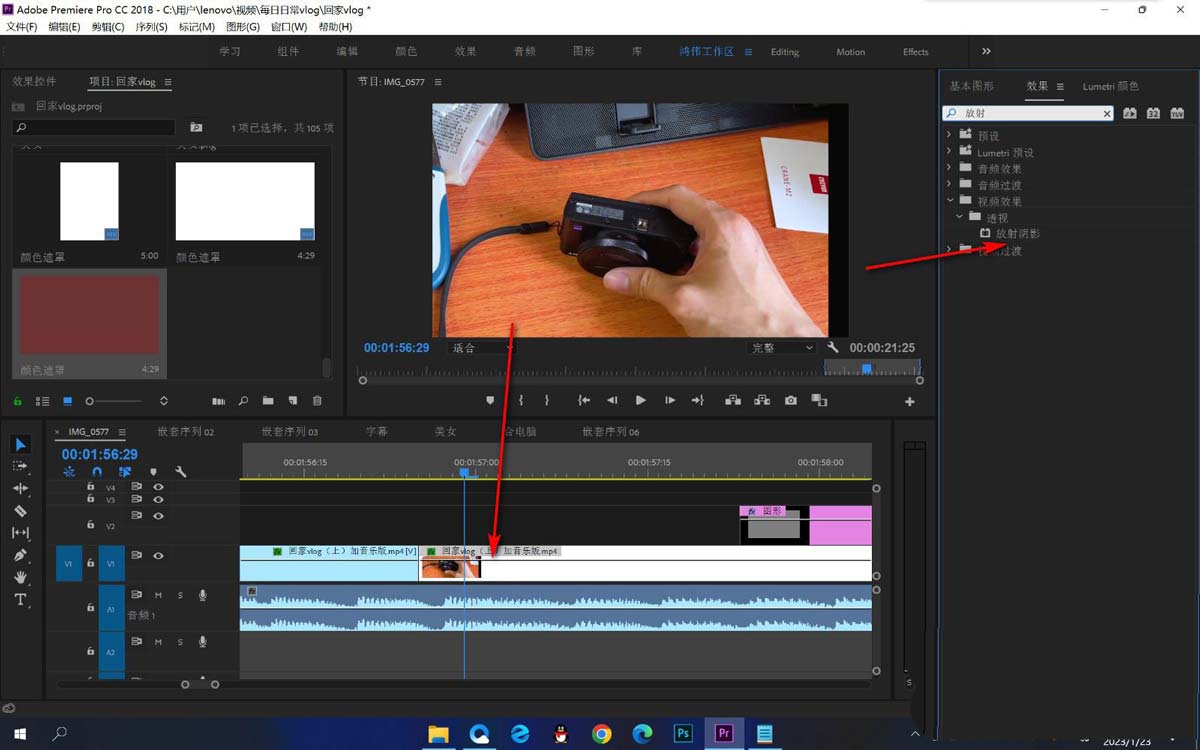最近拍了好多视频,想用Adobe Premiere 来剪辑,然后就买了Adobe Premiere Procc 2018,但是安装Adobe Premiere Pro CC 2018的时候老是显示安装失败,每次安装Adobe Premiere cc时,安装到2%就突然停止并马上跳转到安装失败窗口,变更安装路径不可以,使用默认的安装路径也不可以。
首先是电脑是否安装过其它Adobe系列软件的绿色版,因为我安装过PHOTOSHOP的绿色版,就是因为安装了这些Adobe绿色版的软件后会在系统盘C:\Program Files (x86)\Common Files\Adobe\caps文件夹下建立数据库文件(这是64位的电脑,如果是32位的是在C:\Program Files),问题就在这里了只要把这个目录下的所有文件删除掉就可以正常安装了。
注意:如果你怕会影响还可以先备份下再删除哦
如图1、2、3、4是安装失败的过程




1、首先准备好Adobe Premiere Pro CC 2018 安装程序,然后找到C:\Program Files (x86)\Common Files\Adobe\caps下的文件,一般都是以.db为扩展名文件(查看文件扩展名的方法(以WIN7为例):打开菜单栏中的“工具”--“文件夹选项”--“查看”在“高级设置”中找到“隐藏已知文件类型的扩展名”,把这个选项前面的勾去掉就行了),我这打开后有三个数据库文件,分别为caps.db、Media_db.db和pdb.db,直接删除掉就行,对你的其它Adobe软件没有任何影响,当然,如果你觉得怕就可以先复制一份,再删除即可


2、再次打开Adobe Premiere Pro CC 2018点击安装程序,等待安装程序初化以后,选择安装程序的路径,一般情况我不会安装在系统盘,这点很重要,因为系统盘空间本来就小,可以安装到其它盘里面,如D盘(如图所示)

3、然后点击安装,就会进入安装进程,如图所示,看到没有,74%了,已经不会卡死在2%这个关卡了,但没安装完成之前啥事都可能发生,只能耐心等待了,喝杯茶先。。。

4、安装完成后会自动关闭窗口,那么我们只能到开始-程序里面或桌面上找到Adobe Premiere Pro CC 2018的图标打开这个软件了,双击Adobe Premiere Pro CC 2018图标后,显示Adobe Premiere Pro CC 2018启动画面,正在加载程序,稍等片刻后,完美打开了,欧业,至此,Adobe Premiere cc安装到2%安装失败的解决方法就是上面所讲的,如图所示


以上就是Premiere cc安装到2%卡死的原因分析和解决办法,希望大家喜欢,请继续关注阿兔在线工具。